
ВЭД, ЭМС 1 курс (весна) / Лаб №1(слияние WORD) / Теория 1(слияние)
.docЗадание №1.
Использование режима "Слияние" WORD.
-
Создание письма.
-
Подготовить документ WORD, содержащий информацию, представленную в варианте задания. Сохранить документ в личной папке с именем "Основной_Фамилия.docх" (например папка "Алехин А.И.", а файл - "Основной_ Алехин.docх").
-
Войти в режим: "Сервис"-"Письма и рассылки"-"Слияние" (Office 2003) или "Рассылки"-"Начать слияние"-"Пошаговый мастер слияния" (Office 2007).
-
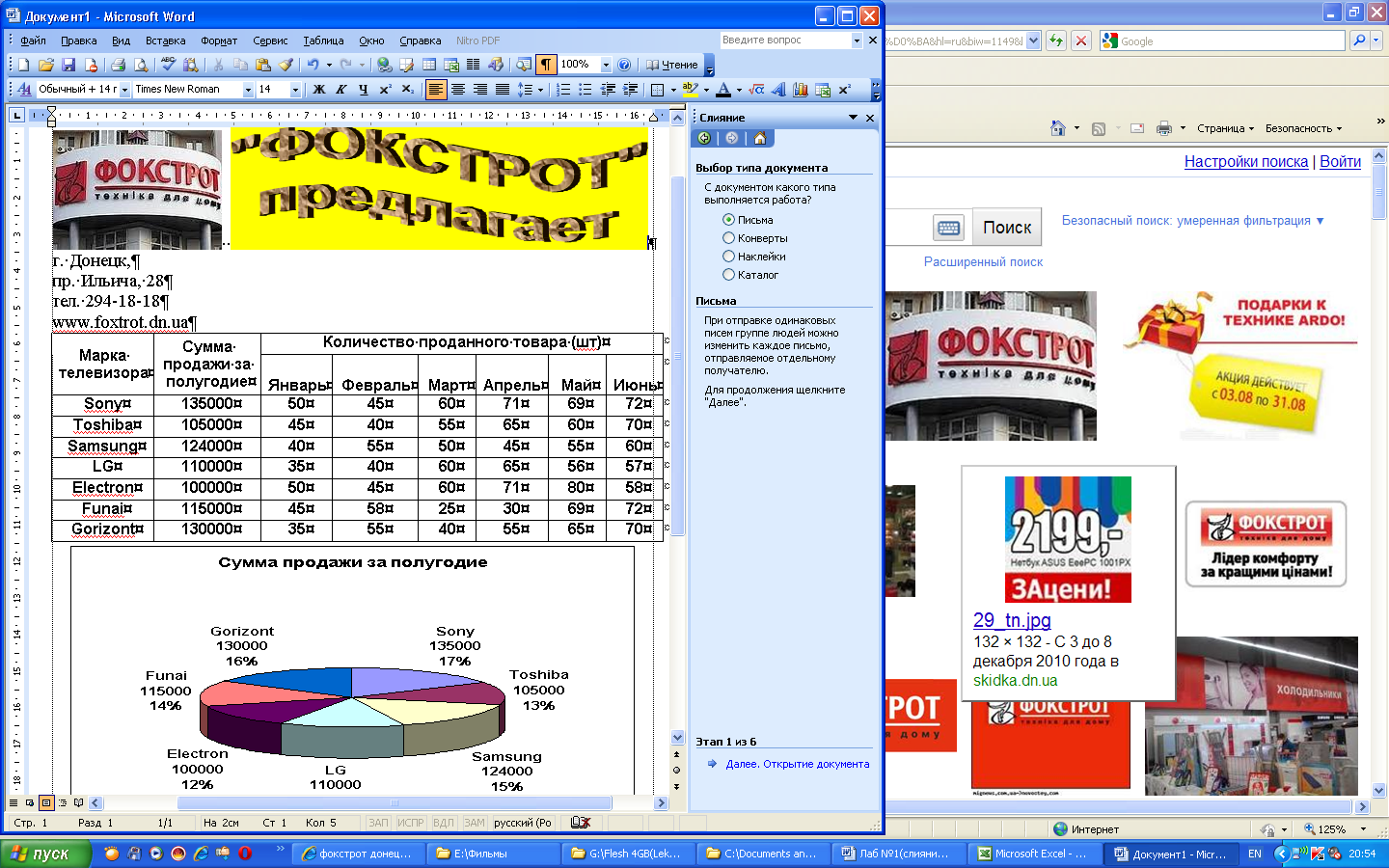
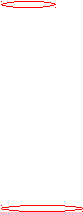
В открывшемся окне выбрать тип документа "Письма" и выбрать следующий шаг "Далее. Открытие документа".
-
В открывшемся окне выбрать основу для создания писем "Текущий документ" и следующий этап "Далее. Выбор получателей".


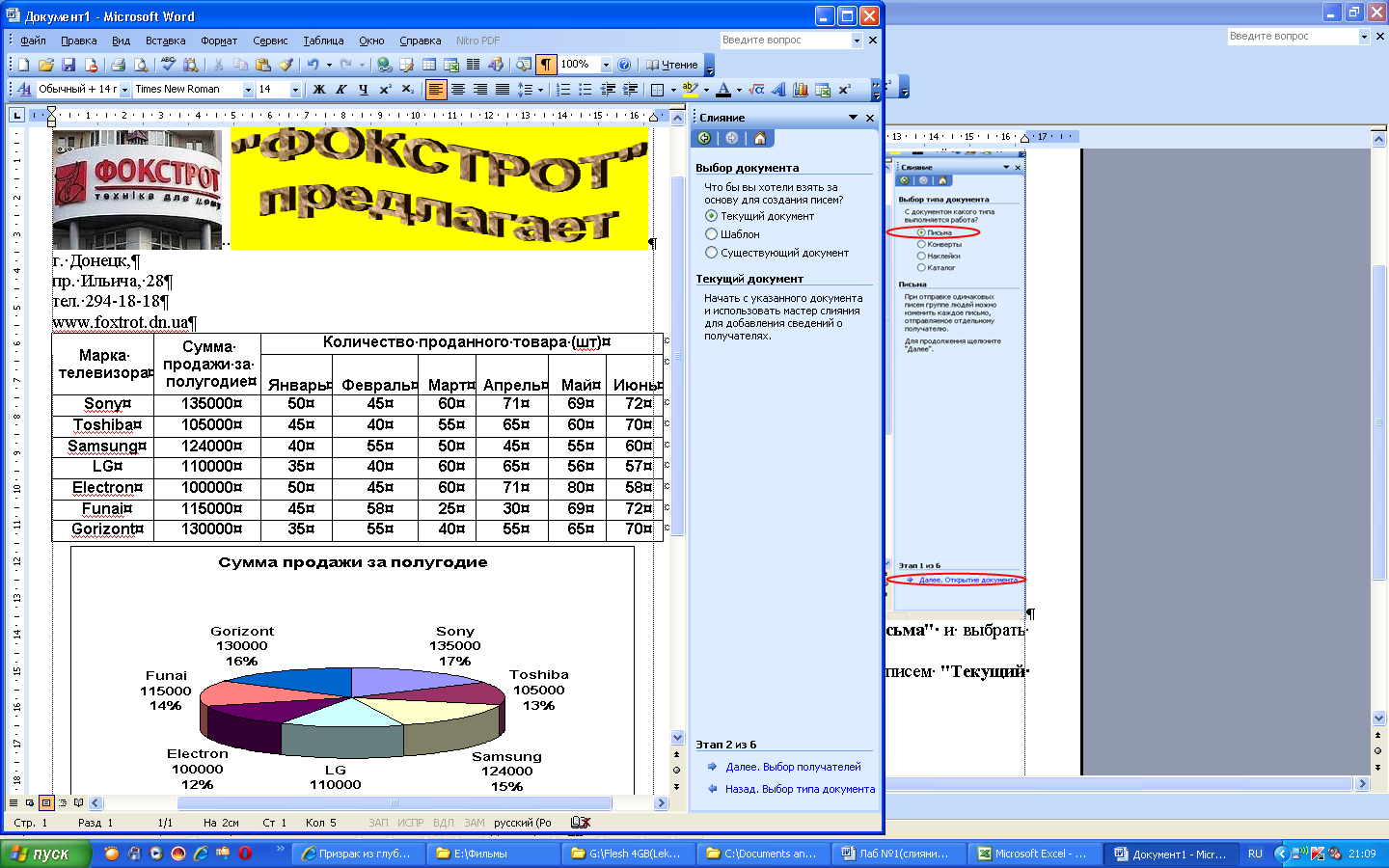
-
В окне "Выбор получателей" выбрать режим "Создание списка" и "Создать".
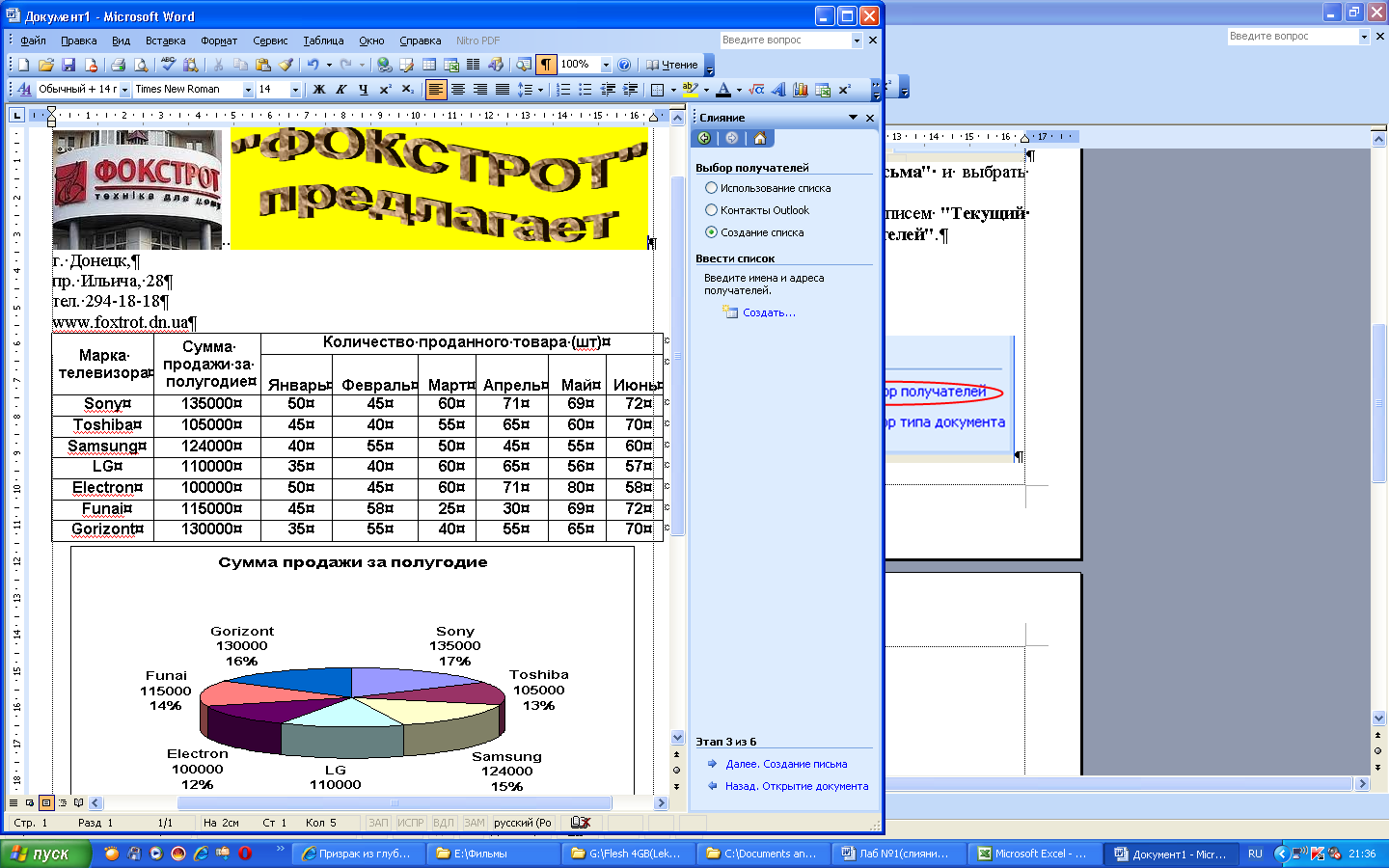
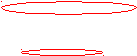
-
В окне "Новый список адресов" нажать кнопку "Настройка".


В окне "Настройка списка адресов", используя кнопку "Удалить", оставить в списке полей следующие: "Фамилия", "Организация", "Адрес 1" и "Город".



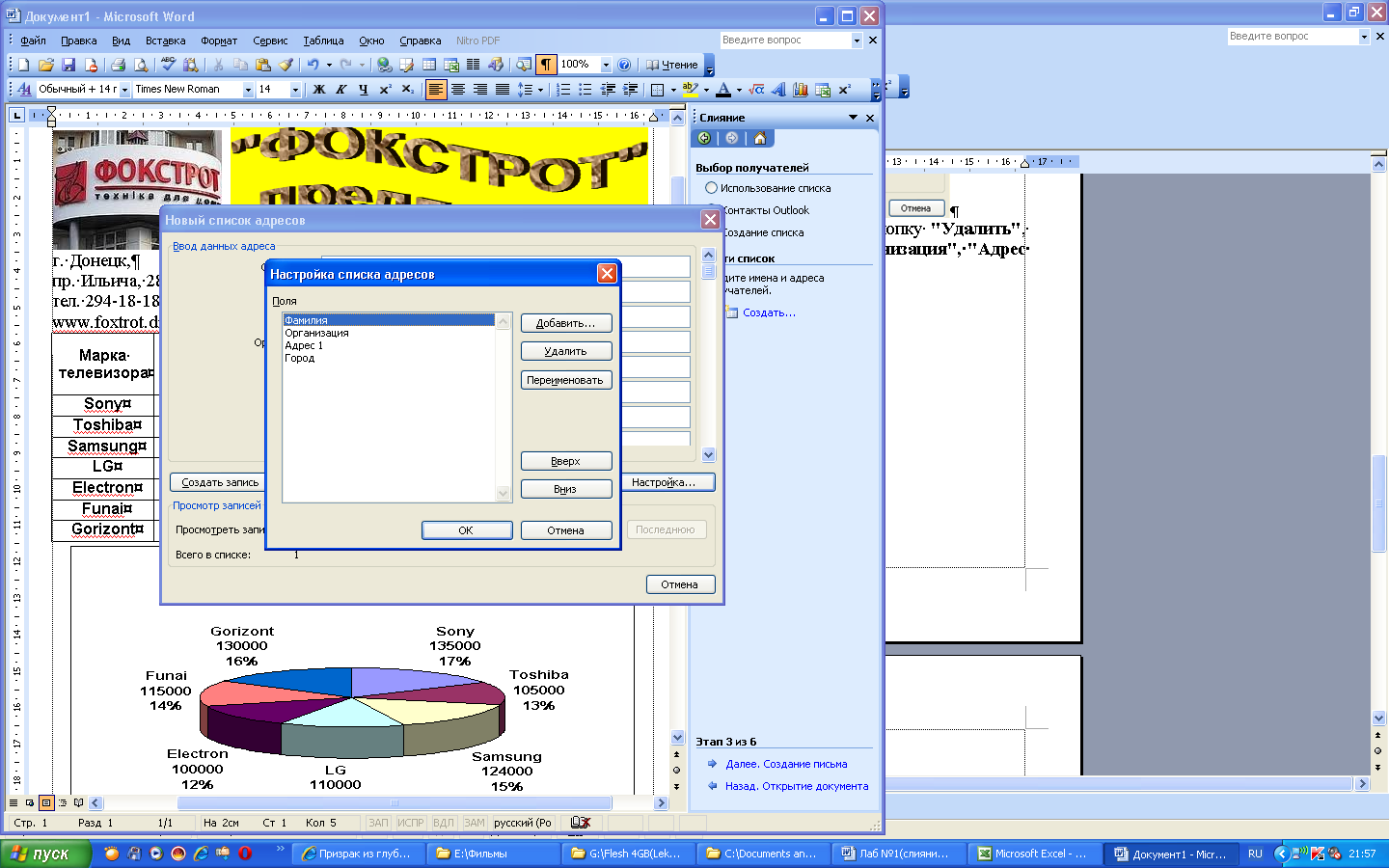
Используя кнопку "Переименовать" переименовать поля: "Фамилия" в "Фамилия и инициалы" и "Адрес 1" в "Улица, дом".
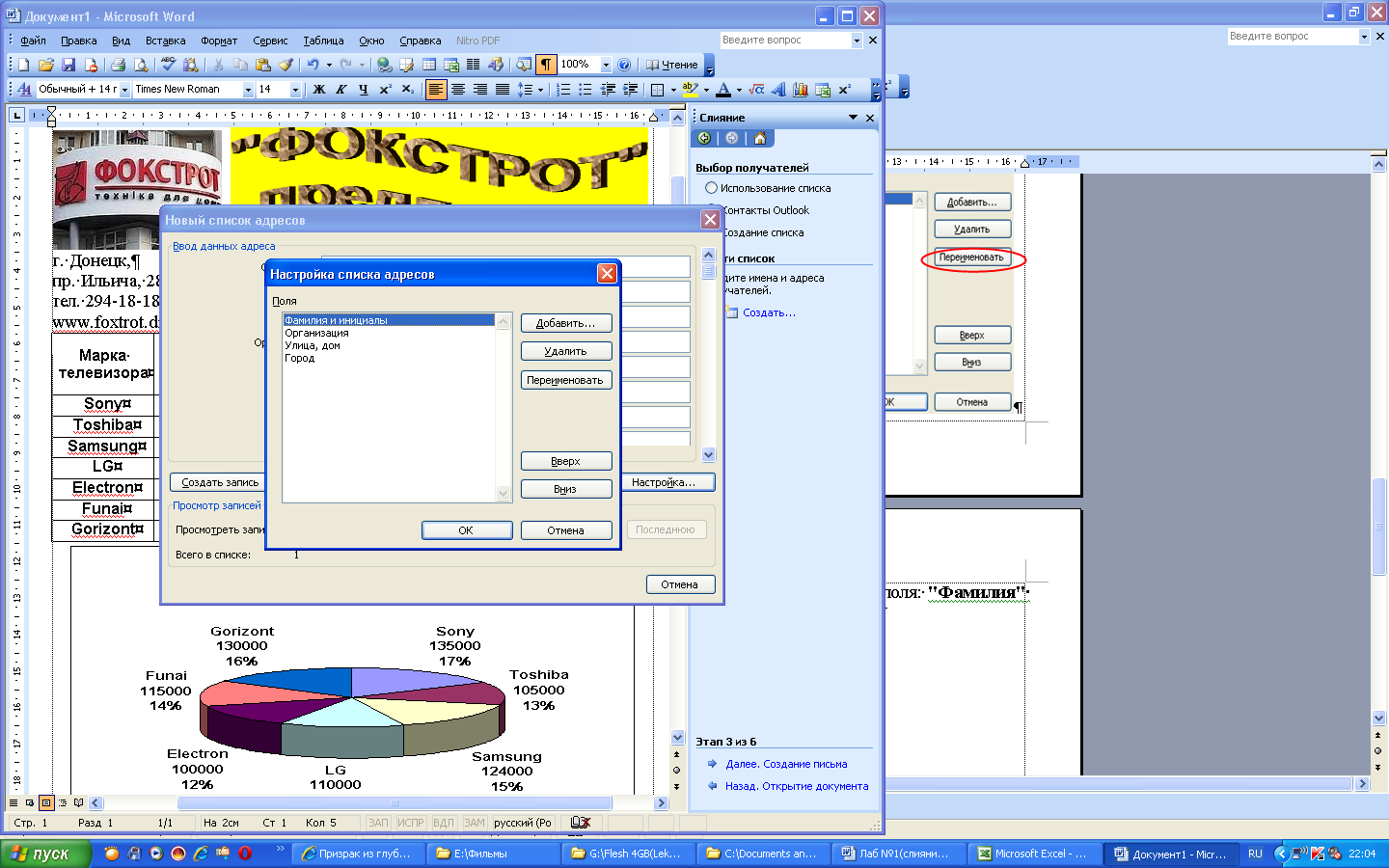


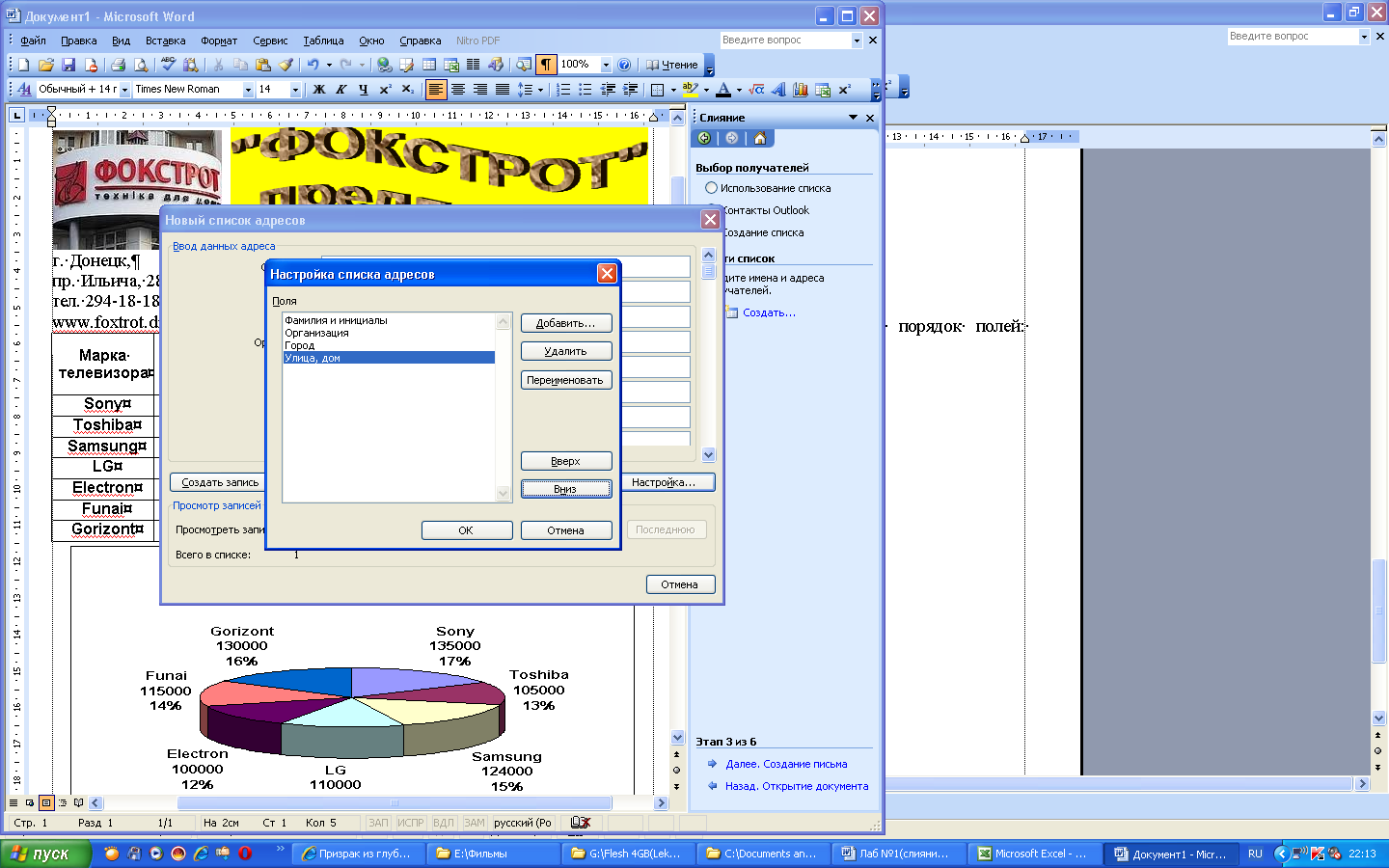
Используя кнопки "Вверх" и "Вниз", поменять порядок полей: "Улица, дом" и "Город" и нажать "ОК".
ВНИМАНИЕ! Если в предлагаемом списке полей нет полей, соответствующих по названию создаваемому списку, можно удалить все поля и, используя кнопку "Добавить", создать собственный список
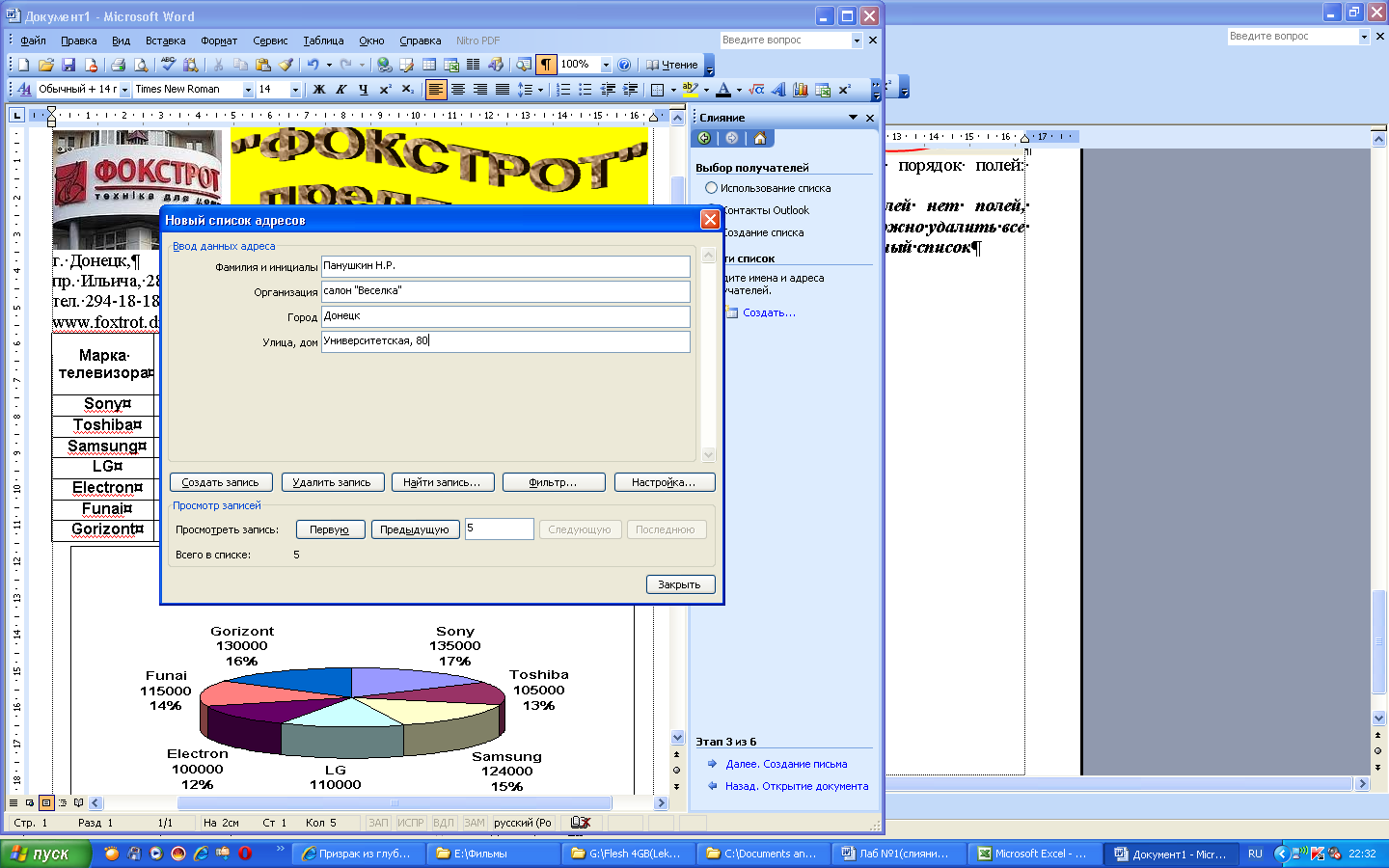

Используя кнопку "Создать запись", создать пять записей с данными, и нажать кнопку "Закрыть".
В окне "Сохранение списка адресов" выбрать личную папку (например "Алехин А.И.") и сохранить список адресов в формате "Список адресов Microsoft Office (*.mdb)" с именем "Список_Фамилия.mdb" (например "Список_ Алехин.mdb") и нажать кнопку "Сохранить".
Откроется окно "Получатели слияния", в котором можно производить соответствующие операции над созданным списком. После завершения операций (или согласие со списком) нажать кнопку "ОК".
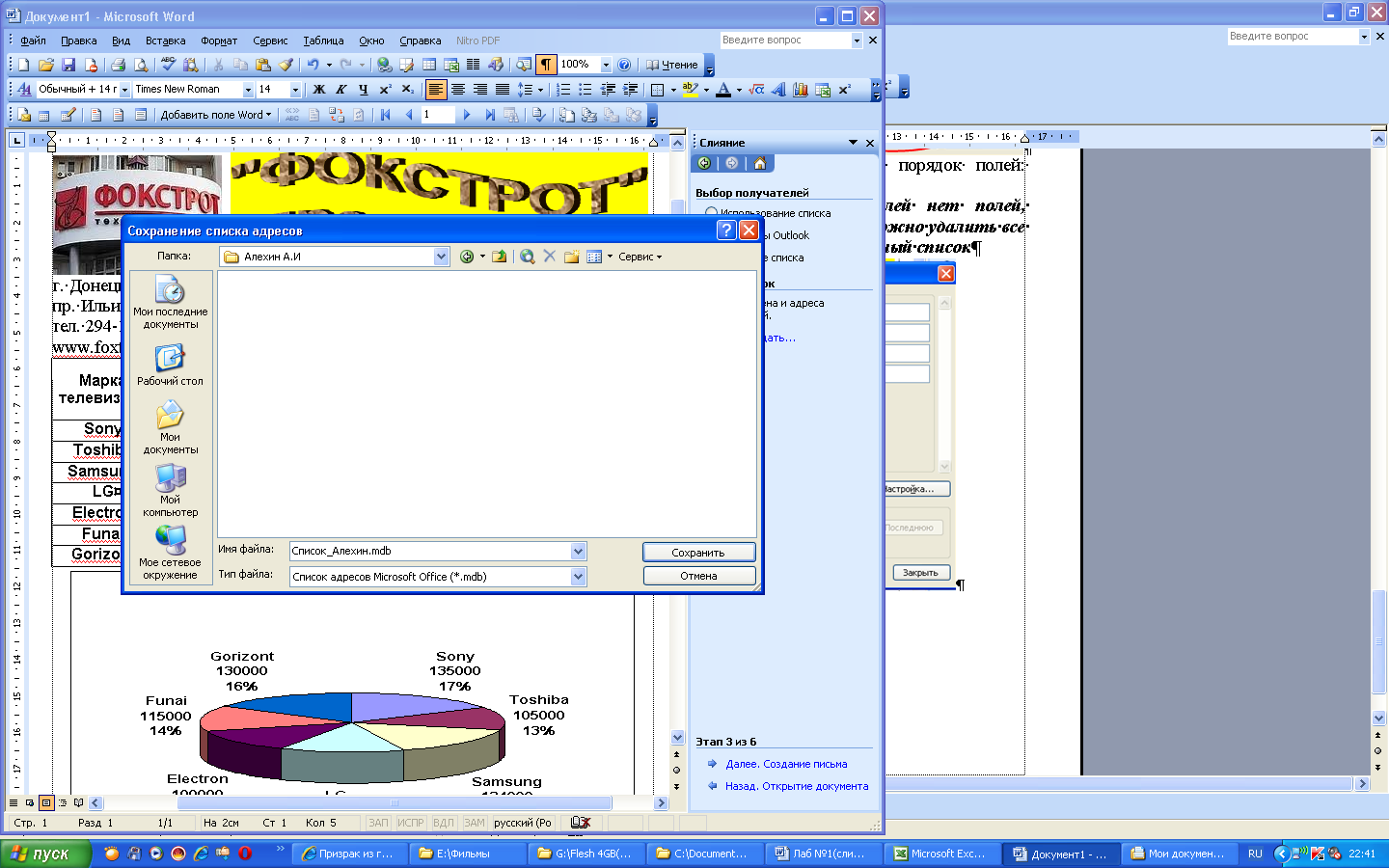
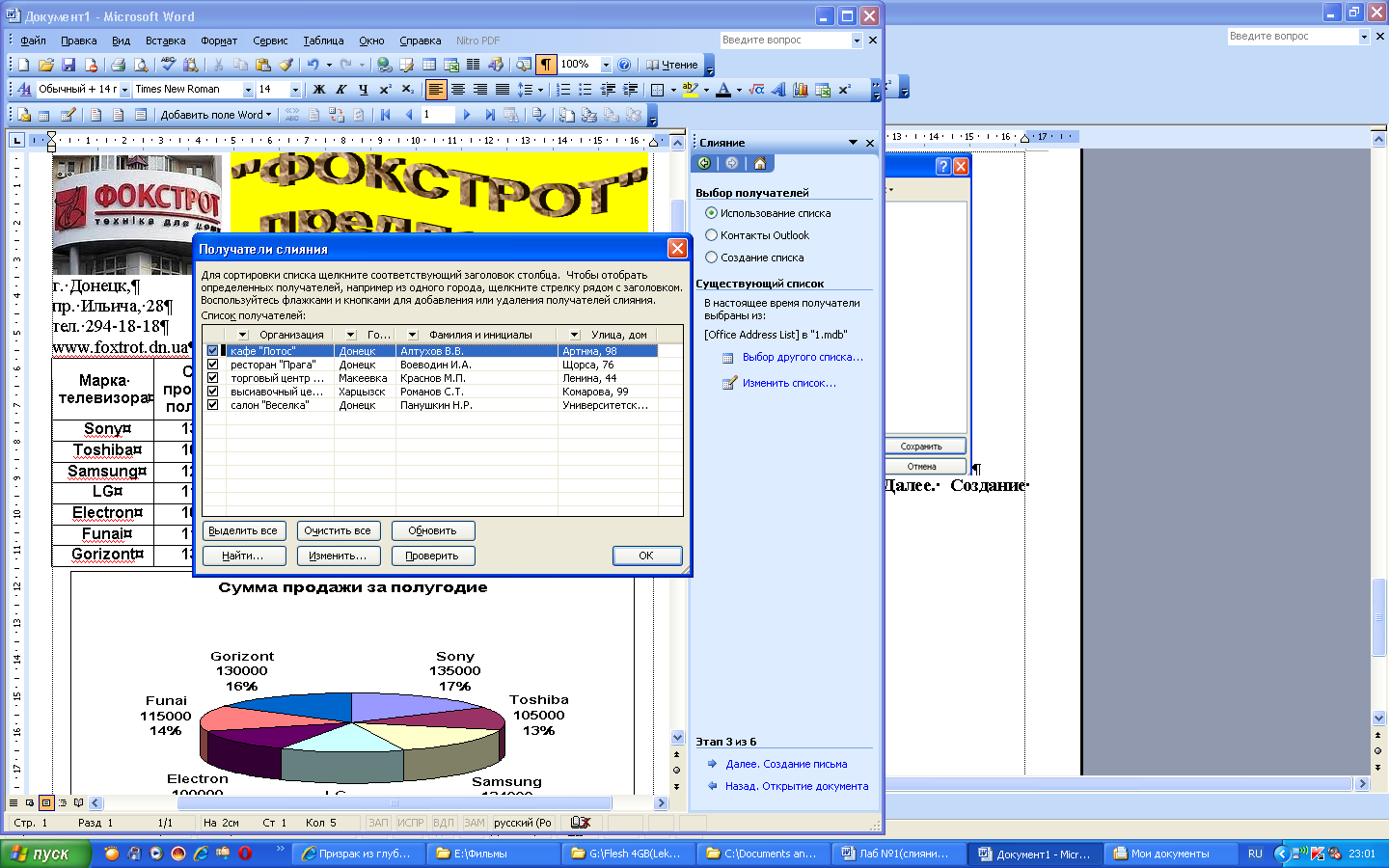
-
Выбрать режим перехода к следующему этапу: "Далее. Создание письма".
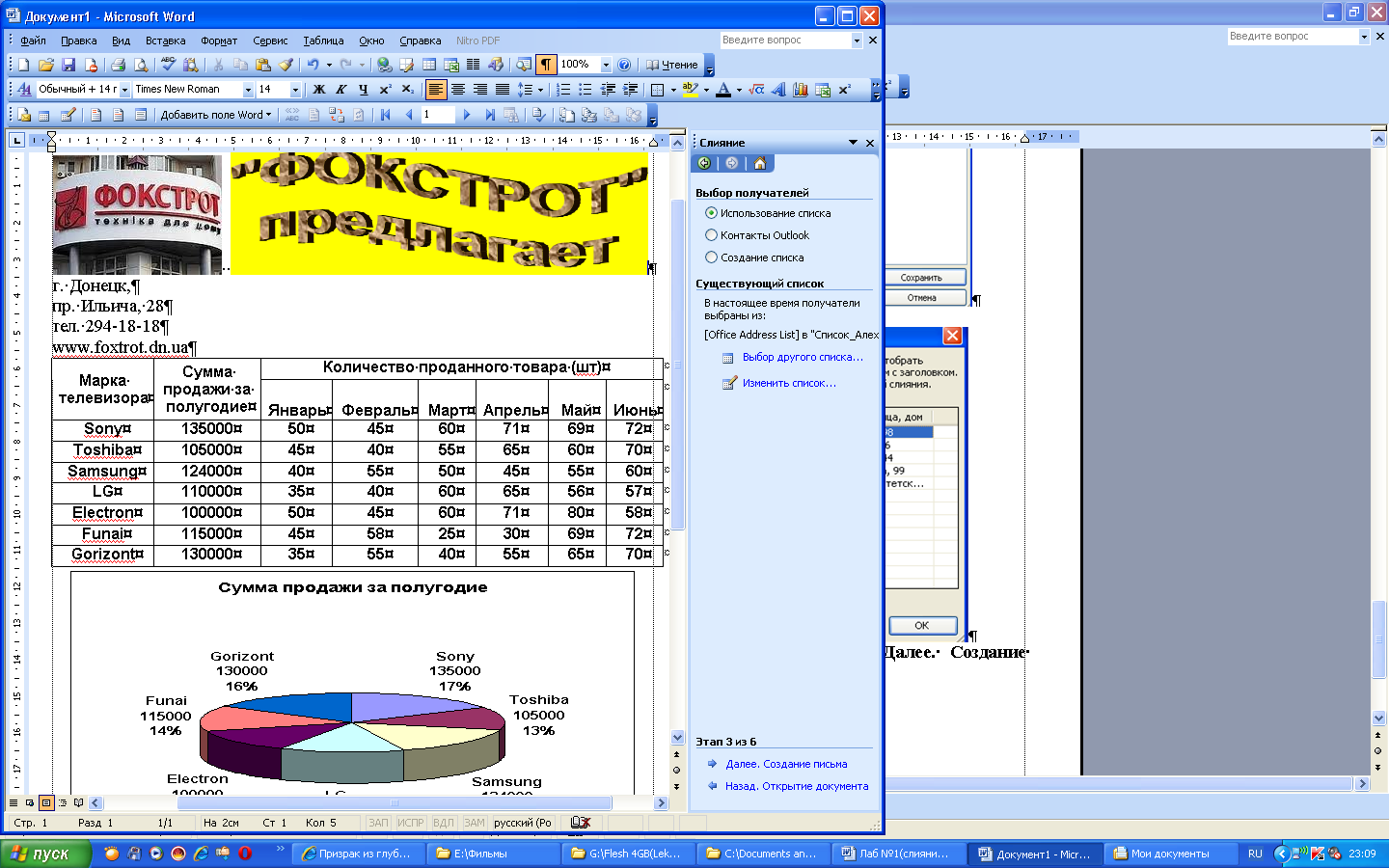

-
Подготовить основной документ в окне редактора для вставки полей слияния из сформированного списка (добавить в необходимые места документа пробелы, новые строки и т.п.), а затем установить курсор в нужном месте и выбрать режим "Другие элементы" (повторять для каждого поля слияния, перемещая курсор по документу).
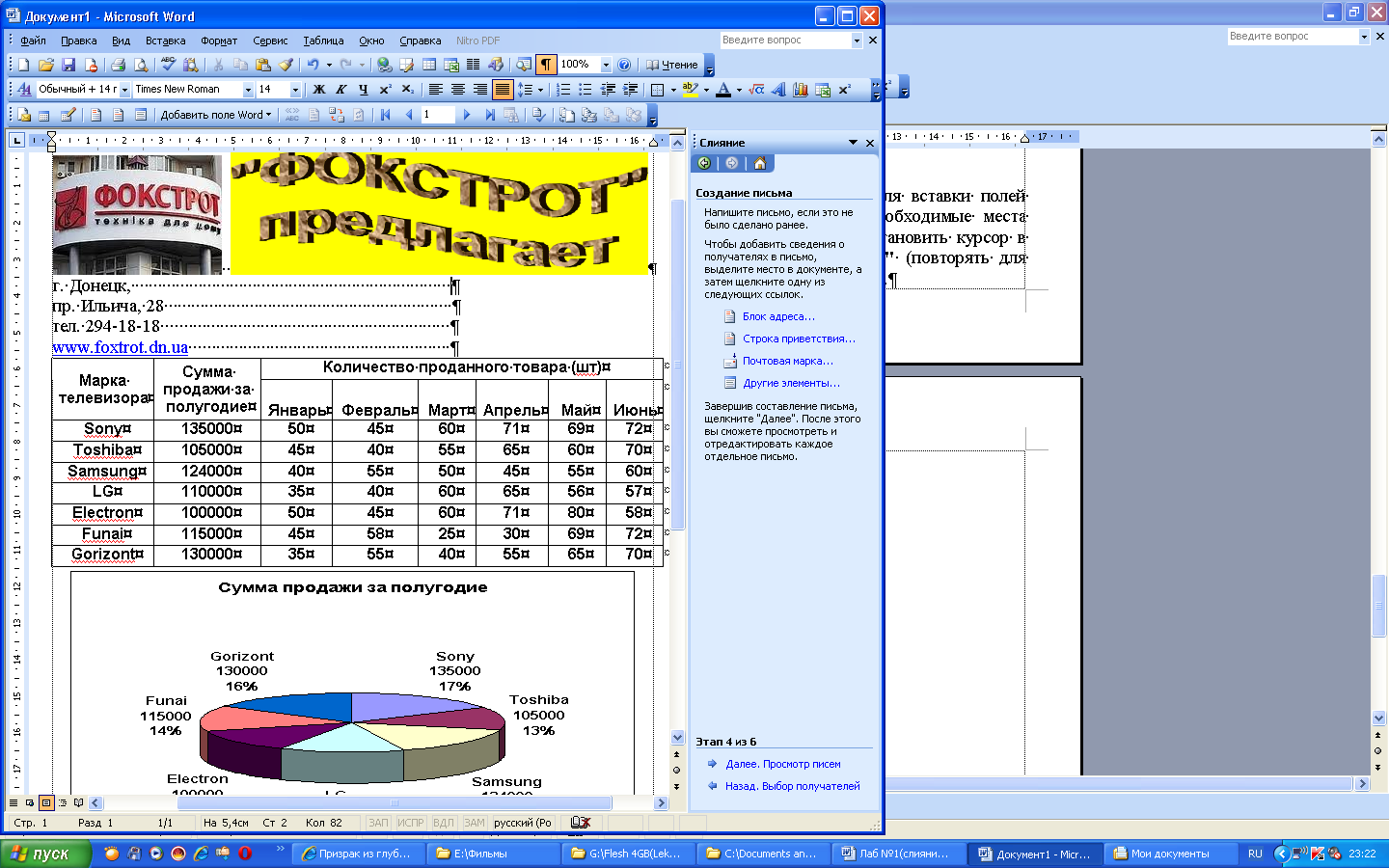


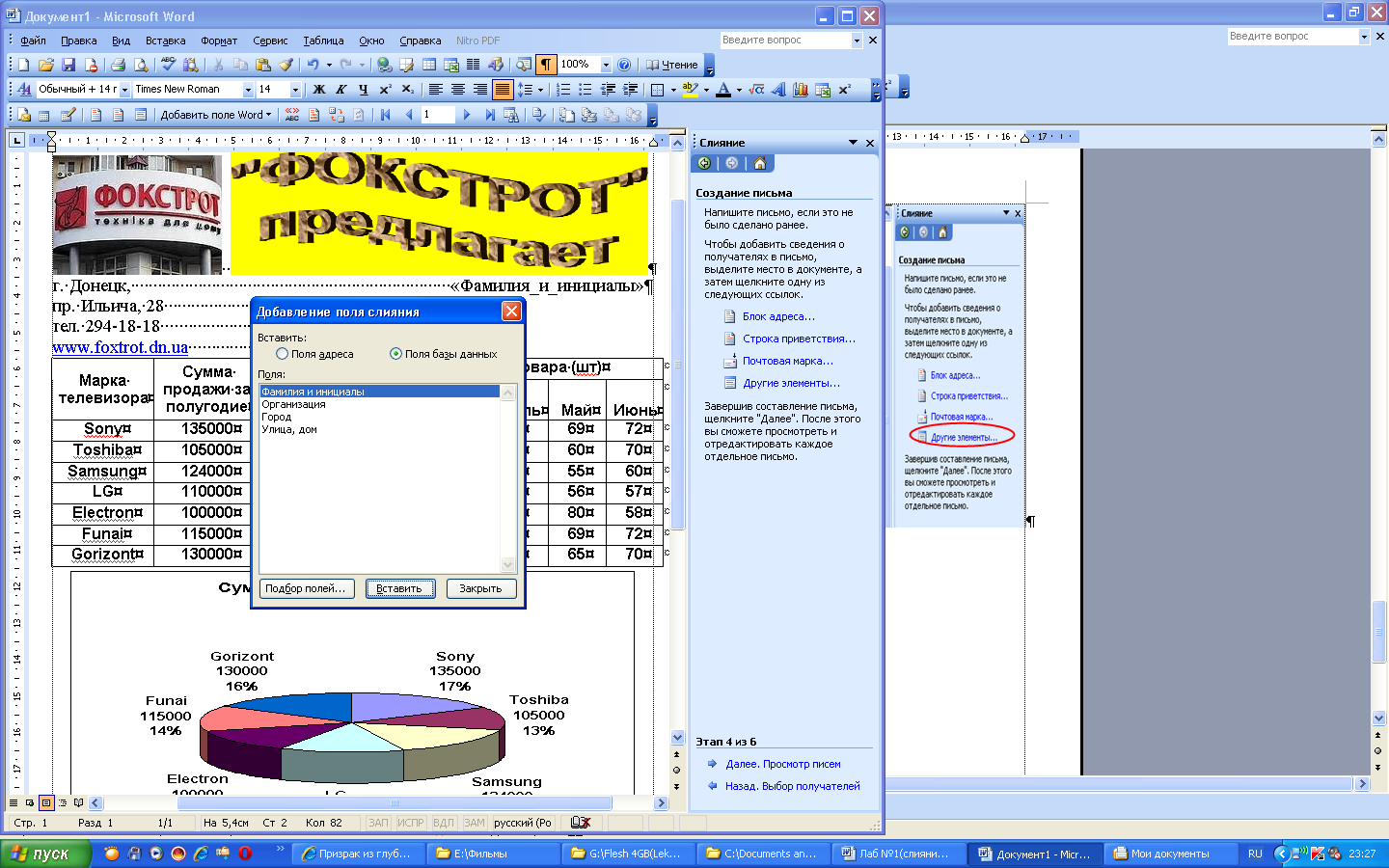
-
В окне "Добавление поля слияния" выбрать необходимое поле и нажать кнопку "Вставить".
Если поля слияния вставляются в документ последовательно одно за другим, они выбираются и вставляются в необходимой последовательности, не закрывая окно.
Если же поля слияния вставляются в различные места документа, то необходимо после каждой вставки поля слияния закрыть окно "Добавление…", переместить курсор в нужное место документа и выбрать режим "Другие элементы" (повторять для каждого поля слияния, перемещая курсор по документу).
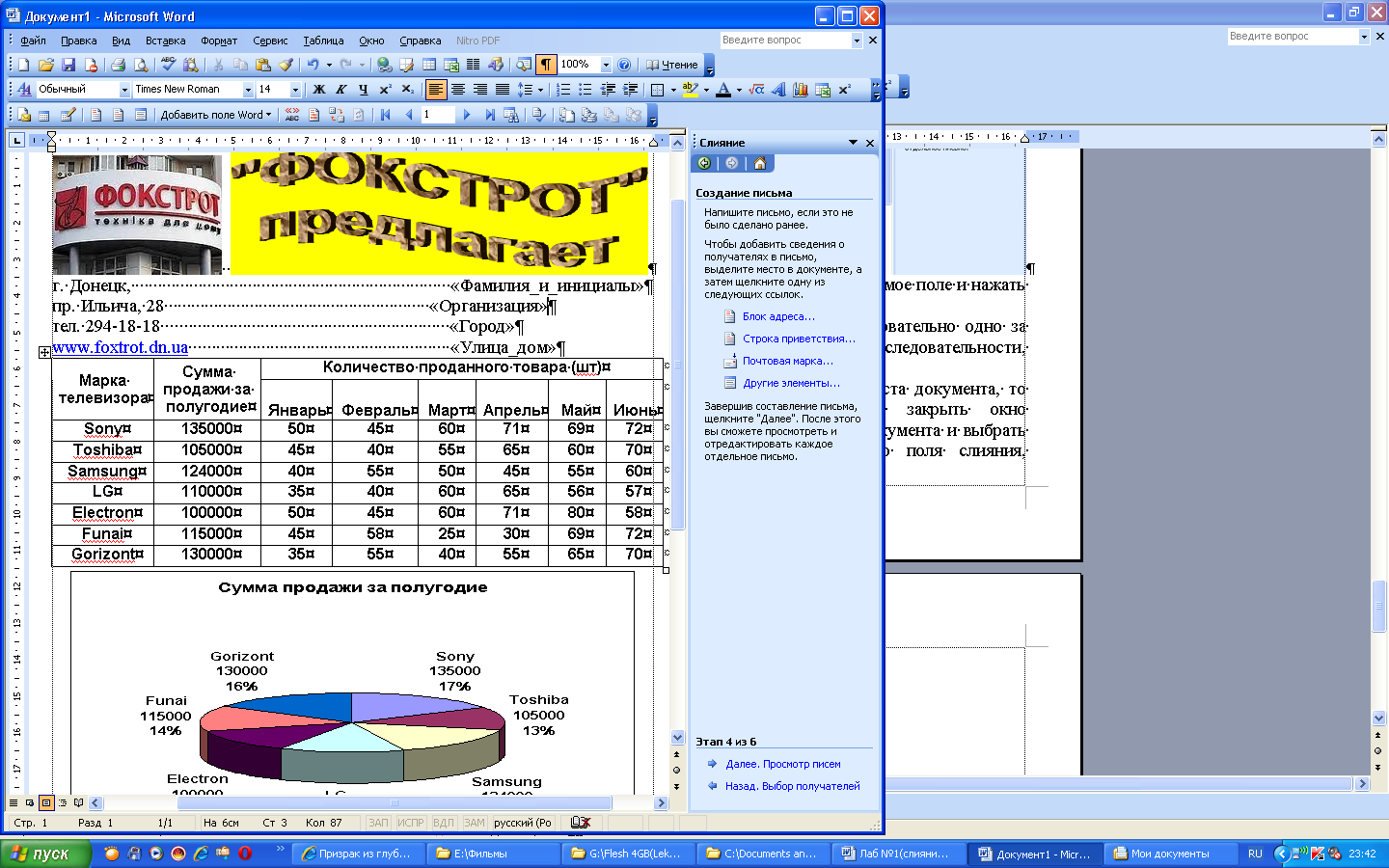

-
Для предварительного просмотра возможного результата слияния необходимо нажать кнопку перехода от имени поля слияния к его содержимому на панели инструментов
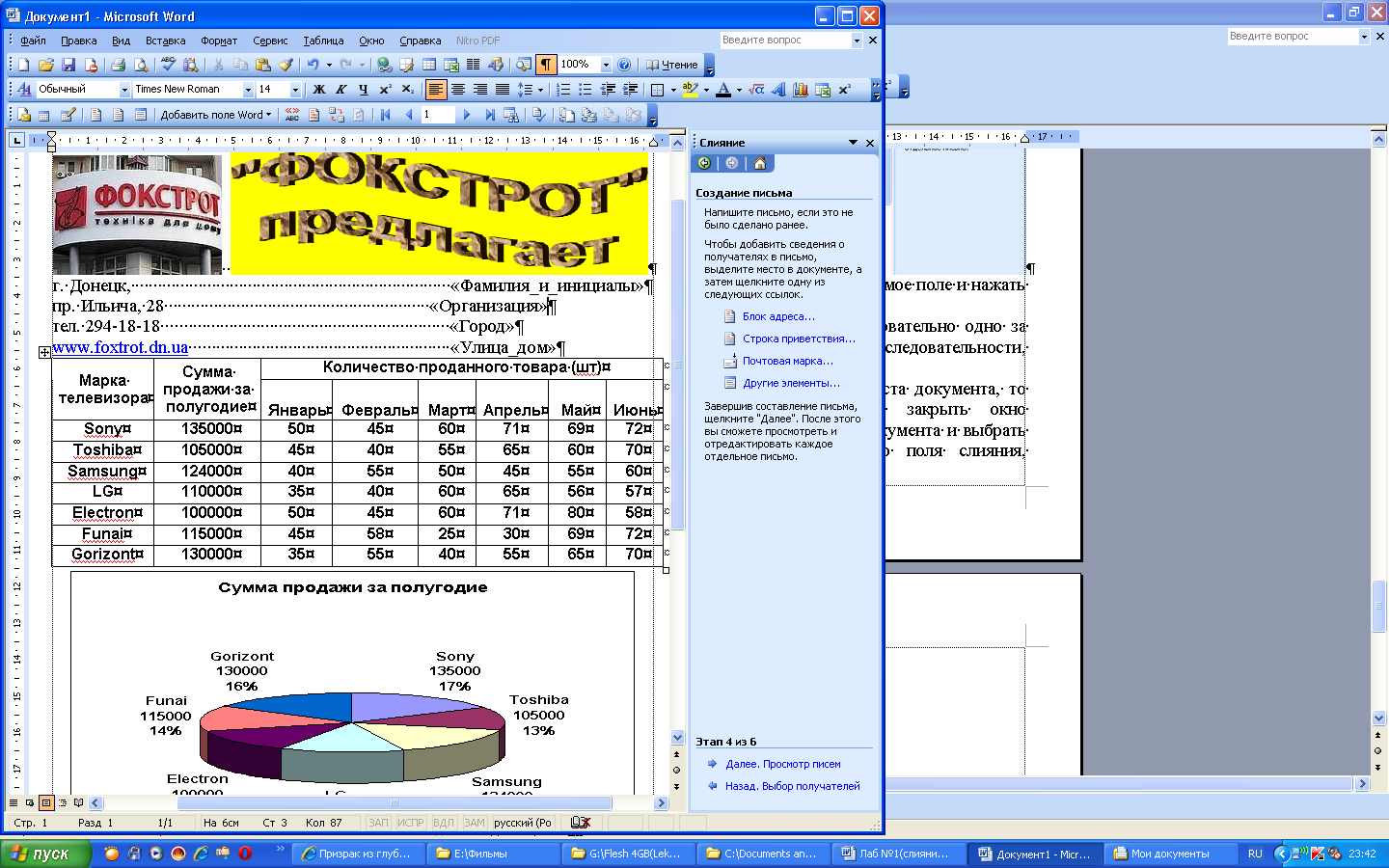 ,
а для перехода от одной записи к другой
- кнопки
,
а для перехода от одной записи к другой
- кнопки
 .
.
Это дает возможность просмотреть, как будет выглядеть документ после завершения слияния и, при необходимости, скорректировать исходный документ.
Этот же результат можно получить, выбрав режим перехода к следующему этапу "Далее. Просмотр писем".

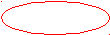


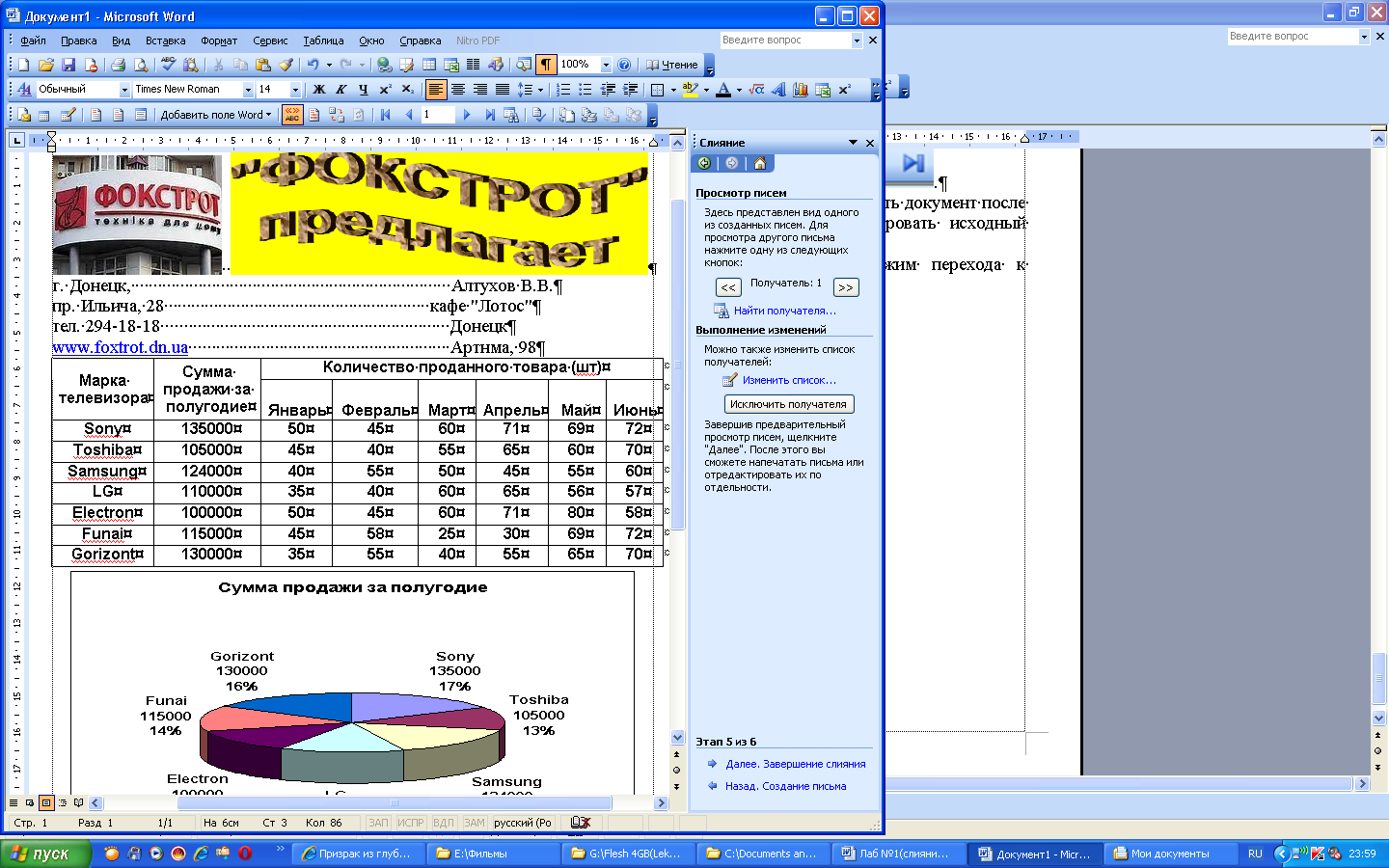
-
После предварительного просмотра и необходимой корректировки выбрать режим перехода к следующему этапу "Далее. Завершение слияния", а затем – режим "Изменить часть писем".


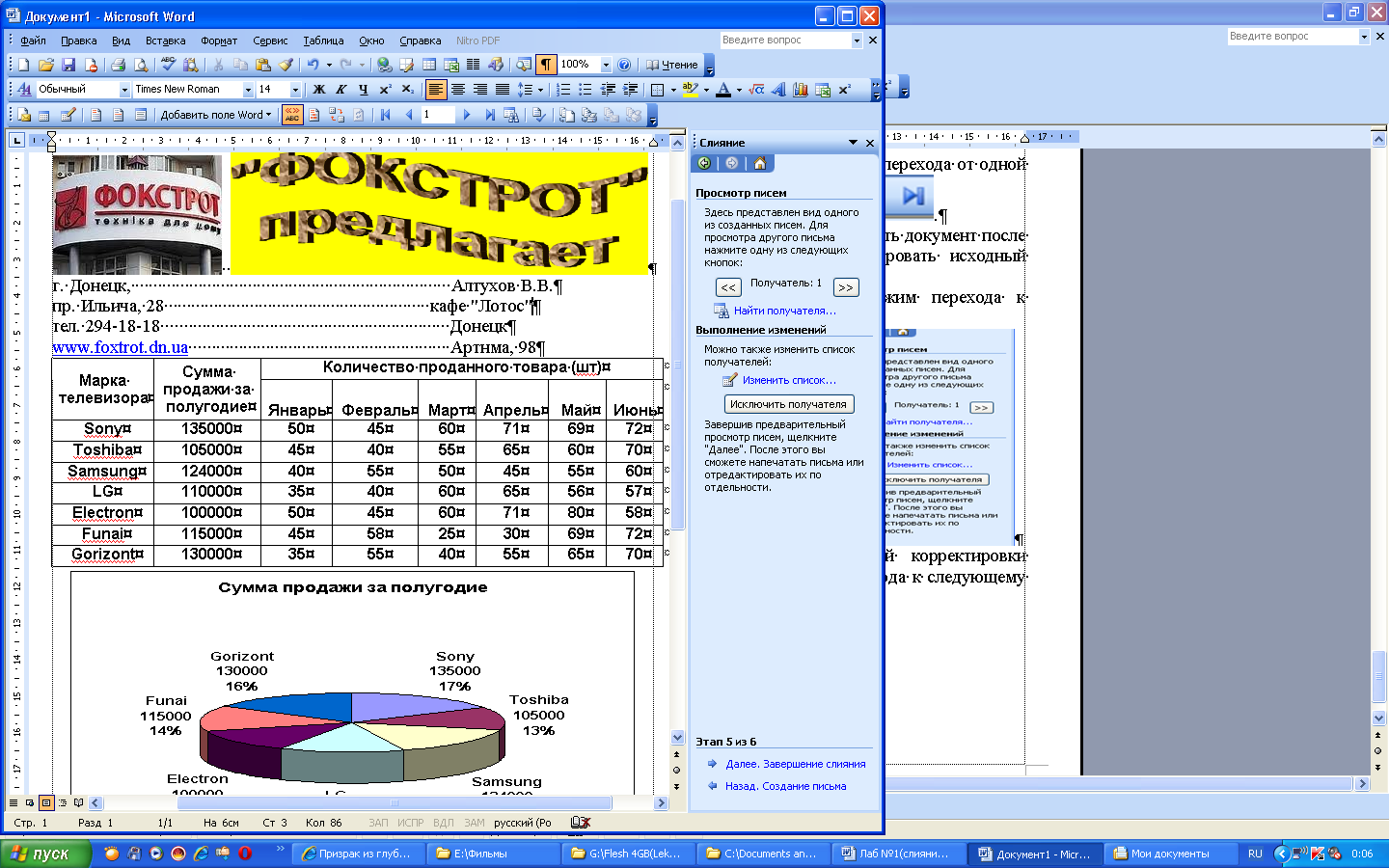
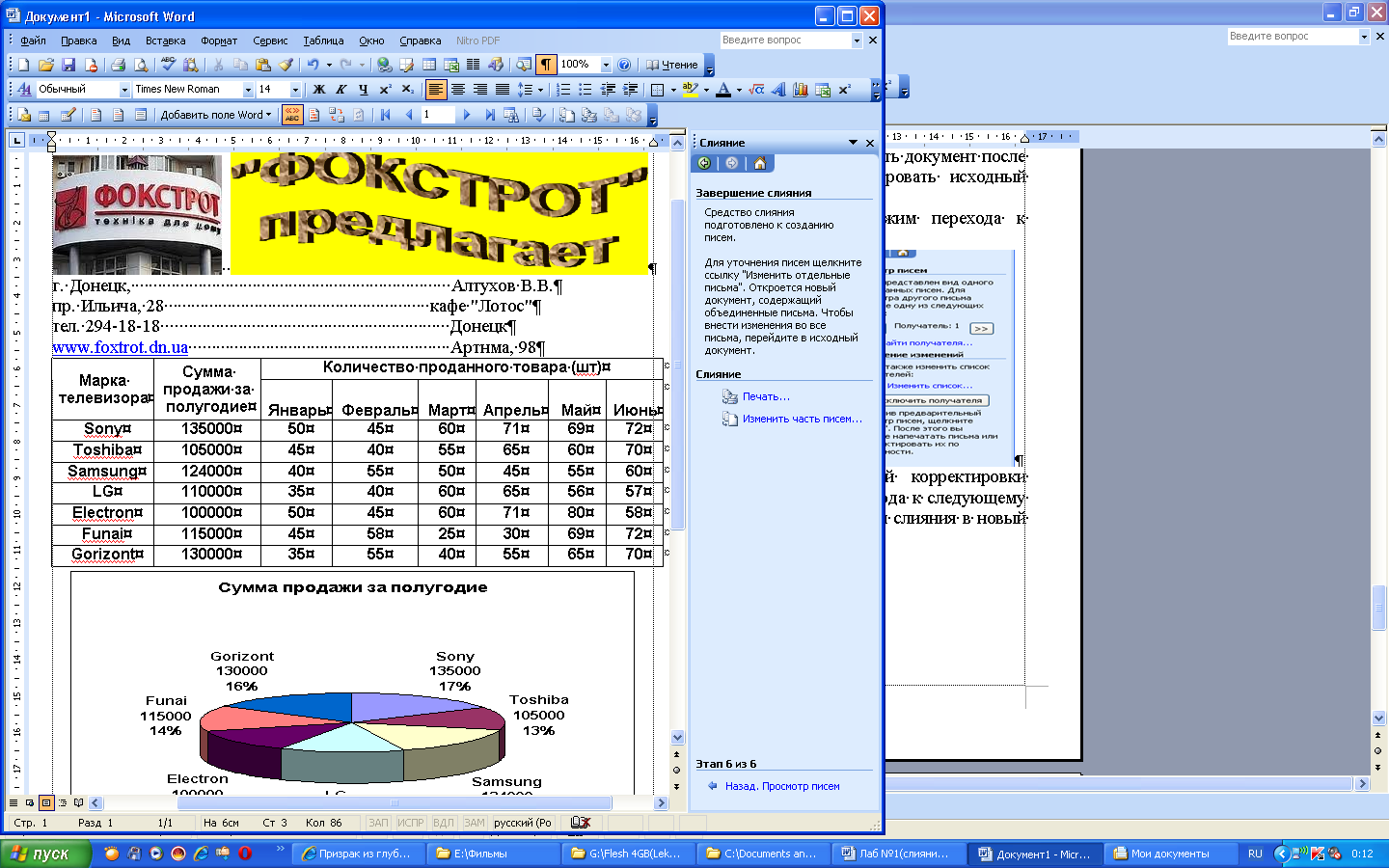
-
В открывшемся окне "Составные новые документы" можно отобрать необходимые записи, а по завершению – нажать клавишу "ОК".
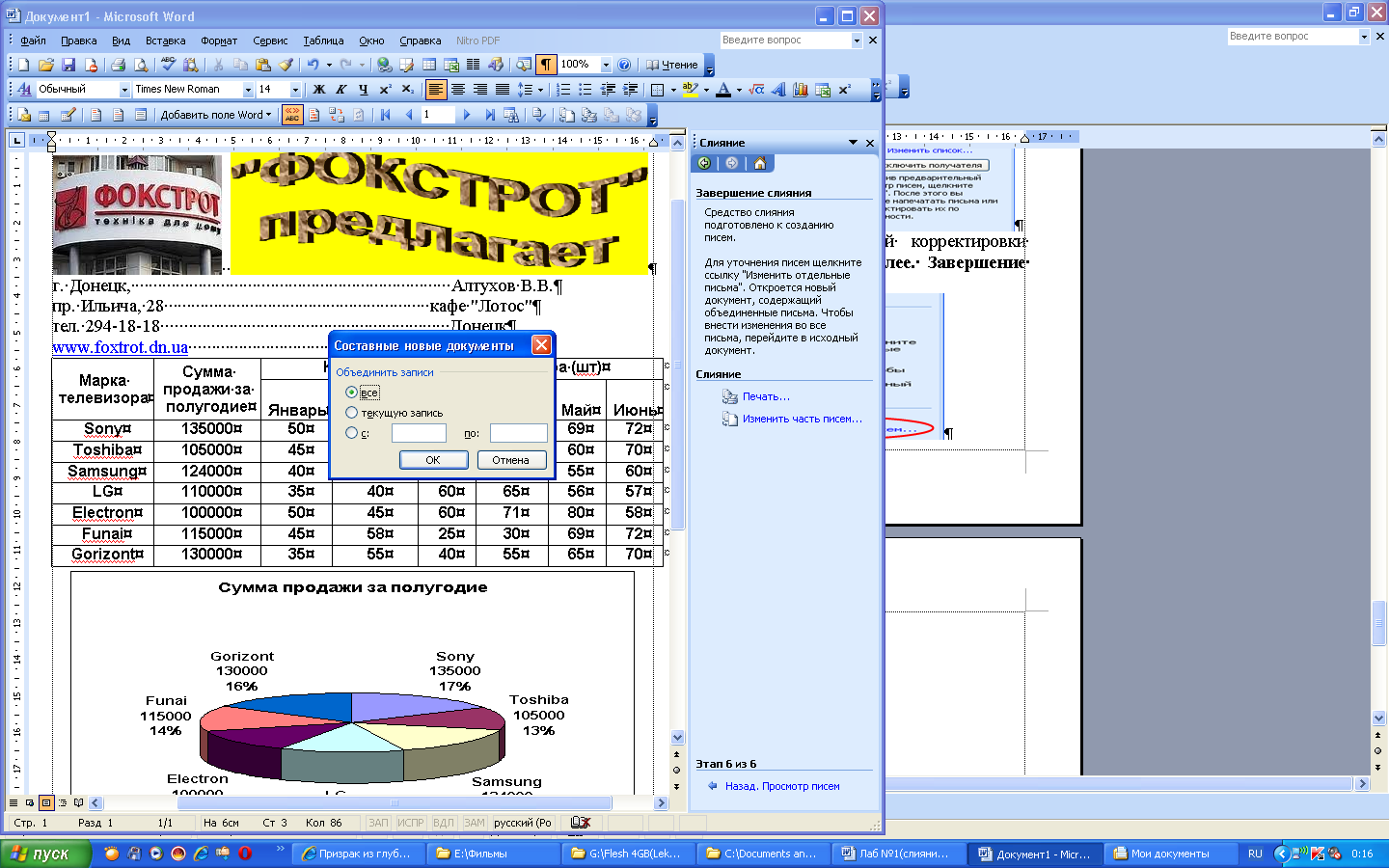
-
В
 результате слияния получаем новый
документ со стандартным именем "Письма
1",
содержащий количество страниц,
соответствующее количеству страниц
основного документа и используемых
записей из списка слияния.
результате слияния получаем новый
документ со стандартным именем "Письма
1",
содержащий количество страниц,
соответствующее количеству страниц
основного документа и используемых
записей из списка слияния.


Данный документ необходимо сохранить в личную папку с именем "Письма_Фамилия".
2. Используя созданный список получателей ("Список_Фамилия.mdb"), в режиме "Слияние" создать "Конверты", "Наклейки" и "Каталог".
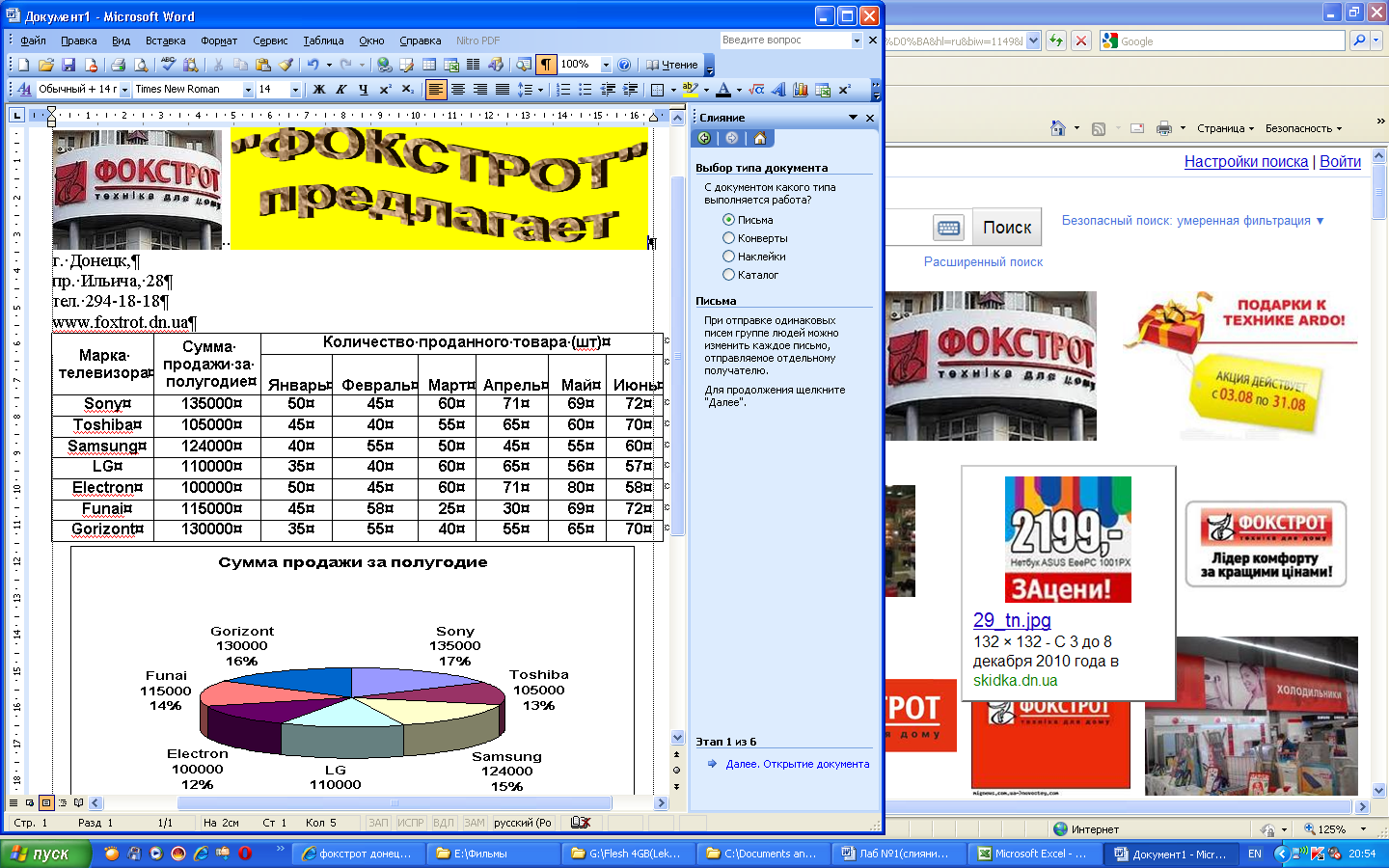
Результаты сохранять в файлах с соответствующими именами!!!
